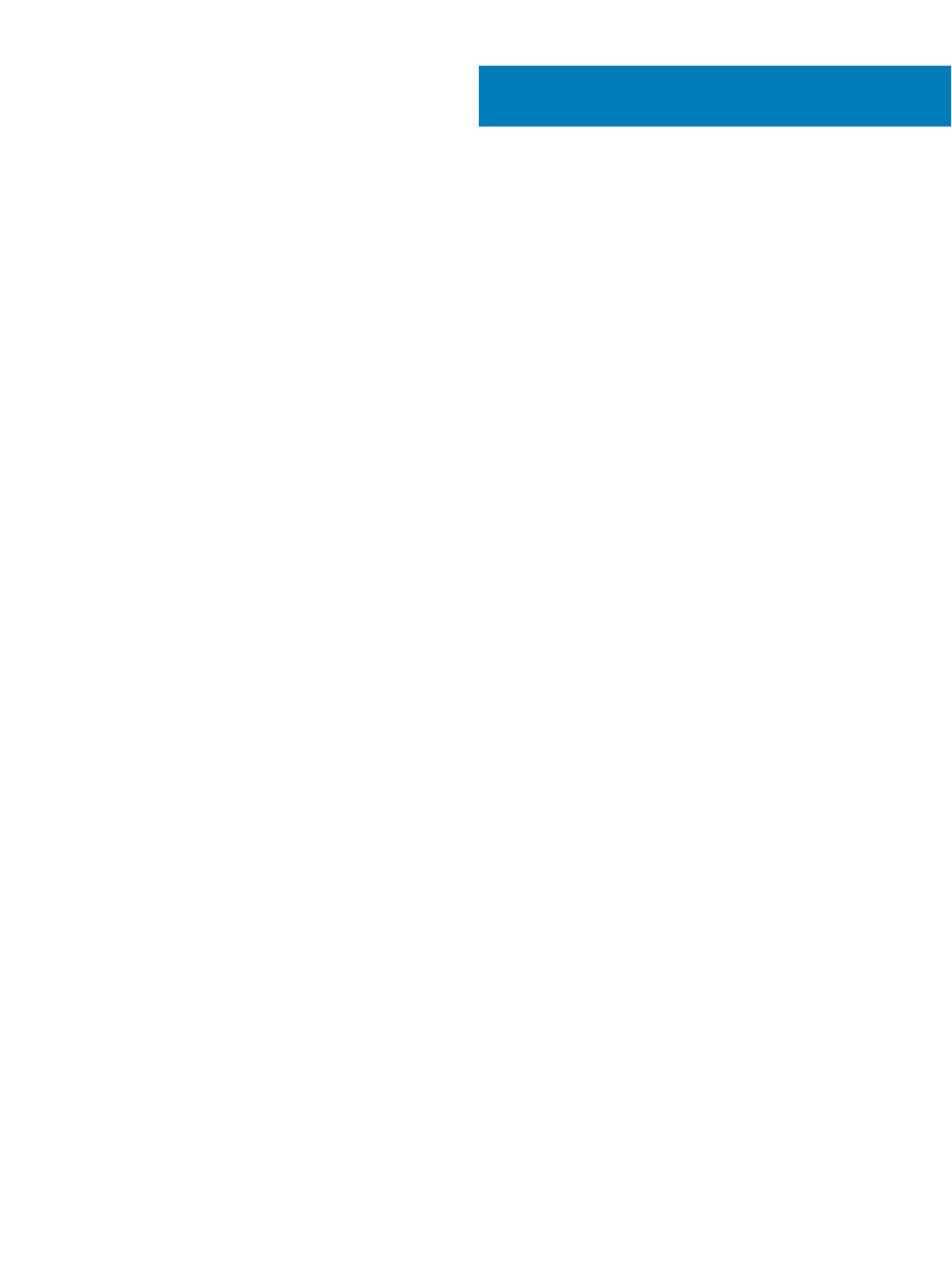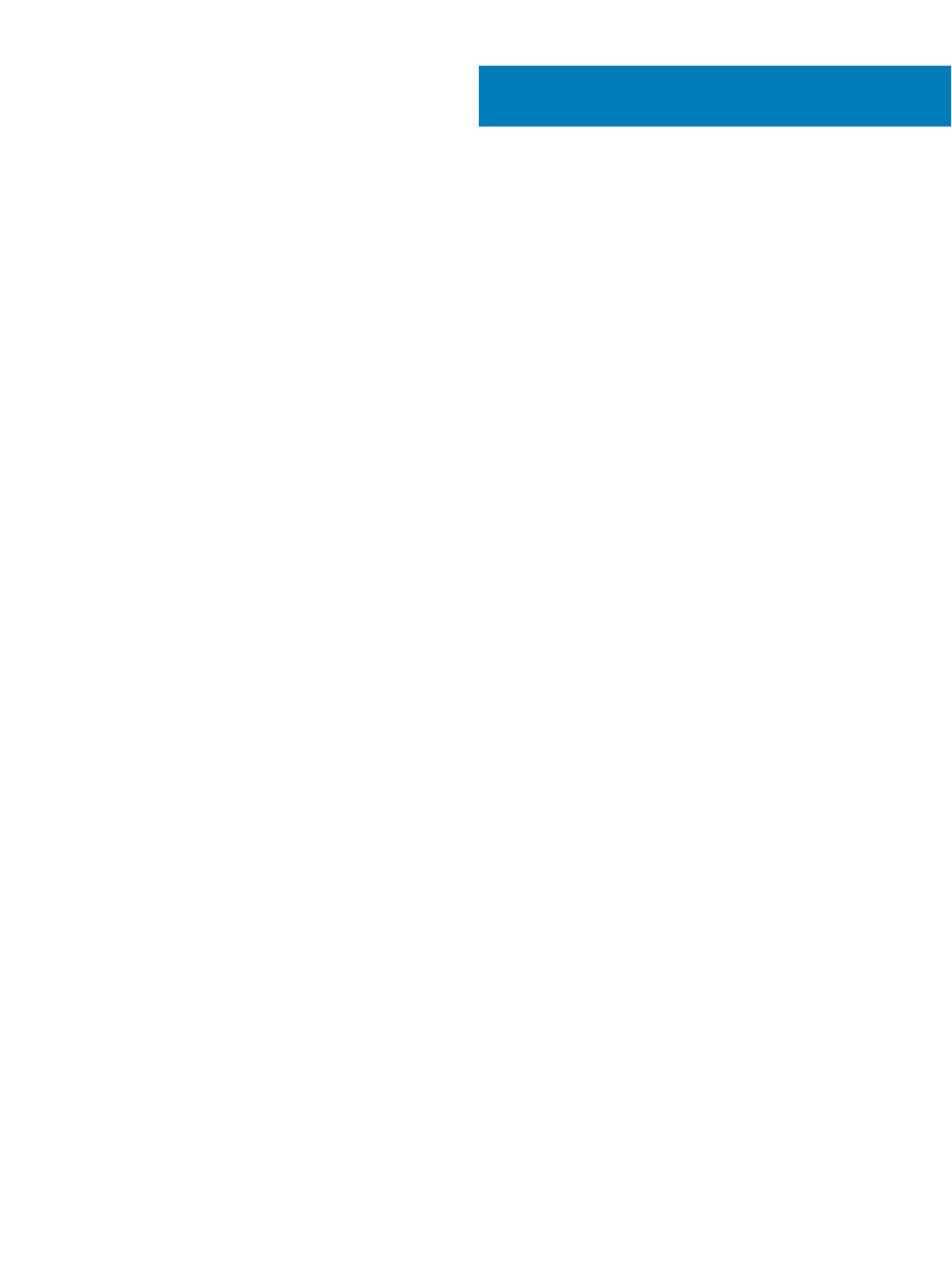
Contents
1 コンピュータ内部の作業................................................................................................................................5
安全にお使いいただくために....................................................................................................................................... 5
コンピュータ内部の作業を始める前に........................................................................................................................5
コンピュータの電源を切る............................................................................................................................................ 6
コンピュータ内部の作業を終えた後に........................................................................................................................6
2 コンポーネントの取り外しと取り付け..........................................................................................................7
推奨ツール..........................................................................................................................................................................7
システムの概要.................................................................................................................................................................7
PSU(電源装置ユニット)の取り外し......................................................................................................................10
PSU(電源装置ユニット)の取り付け.......................................................................................................................11
コンピュータカバーの取り外し.................................................................................................................................... 11
コンピュータカバーの取り付け.................................................................................................................................... 11
PSU カードの取り外し...................................................................................................................................................12
PSU カードの取り付け...................................................................................................................................................12
前面ベゼルの取り外し...................................................................................................................................................13
前面ベゼルの取り付け...................................................................................................................................................13
スリムラインオプティカルドライブの取り外し ....................................................................................................13
スリムラインオプティカルドライブの取り付け ....................................................................................................16
ハードドライブの取り外し........................................................................................................................................... 16
ハードドライブの取り付け ..........................................................................................................................................18
スピーカーの取り外し.................................................................................................................................................... 19
スピーカーの取り付け.................................................................................................................................................... 19
HDD サーマルセンサーの取り外し.............................................................................................................................. 19
HDD サーマルセンサーの取り付け............................................................................................................................. 20
Removing the Input-Output Panel.................................................................................................................................20
I/O パネルの取り付け................................................................................................................................................... 22
メモリエアフローカバーの取り外し.......................................................................................................................... 22
メモリシュラウドの取り付け..................................................................................................................................... 23
メモリの取り外し.......................................................................................................................................................... 23
メモリの取り付け.......................................................................................................................................................... 23
コイン型電池の取り外し..............................................................................................................................................24
コイン型電池の取り付け..............................................................................................................................................24
PCI カードの取り外し....................................................................................................................................................24
PCI カードの取り付け....................................................................................................................................................25
PCIe カードリテンションの取り外し........................................................................................................................ 25
PCIe カードリテンションの取り付け........................................................................................................................ 26
システムファンアセンブリの取り外し.....................................................................................................................26
システムファンアセンブリの取り付け.....................................................................................................................29
ヒートシンクアセンブリの取り外し..........................................................................................................................29
ヒートシンクアセンブリの取り付け..........................................................................................................................30
ヒートシンクファンの取り外し..................................................................................................................................30
ヒートシンクファンの取り付け..................................................................................................................................30
Contents
3